Cómo personalizar aplicaciones en tu Samsung Galaxy Watch Active2
El Galaxy Watch Active 2 rastrea automáticamente siete actividades: caminar, correr, andar en bicicleta, remar, entrenador elíptico, entrenamientos dinámicos y natación. Inspírate, sé más saludable e incluso aumenta tu tiempo de actividad. Todo lo que necesitas es el Galaxy Watch Active2 y echa un vistazo rápido de cómo administrar las aplicaciones del reloj para que te apoyen por completo.
Instalar aplicaciones
Cómo instalar aplicaciones usando Galaxy Store
Paso 1. Abre la aplicación Galaxy Store.
Paso 2. Toca la pestaña Watch.
Paso 3. Encuentra la aplicación que deseas, presiónala y luego presiona Instalar.

Cómo instalar aplicaciones con Galaxy Wearable o Samsung Galaxy Watch (iOS)
Paso 1. Abre la aplicación y toca la pestaña Descubrir.
Paso 2. Presiona Ver más en aplicaciones de reloj destacadas para explorar todas las opciones.
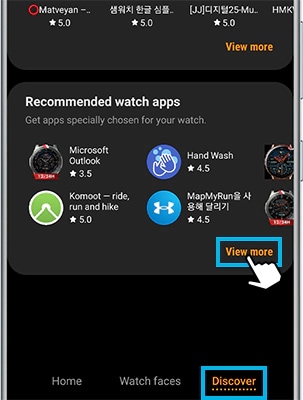
Paso 3. Encuentra una aplicación, selecciónala y luego presiona Instalar.
Cuando estas usando una aplicación específica, en ocasiones se necesita mucho esfuerzo para navegar en tu reloj. Una forma de hacerlo es simplemente cambiar el orden en que se muestran las aplicaciones en la pantalla “Ver aplicaciones”.
Sigue los pasos que se detallan a continuación para reordenar las aplicaciones.
Paso 1. Inicia la aplicación Galaxy Wearable.
Paso 2. Desliza el dedo y presiona Aplicaciones > Reordenar.
Paso 3. Toca y mantén presionada una aplicación y arrástrala a la posición deseada.
Paso 4. Cuando hayas terminado, toca GUARDAR.
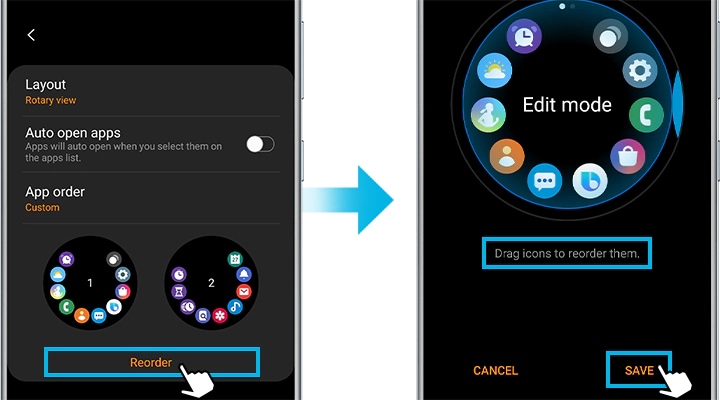
Puede mostrar tus aplicaciones más recientes primero.
Paso 1. Pulsa Orden de la aplicación.
Paso 2. Pulsa en Más reciente primero.
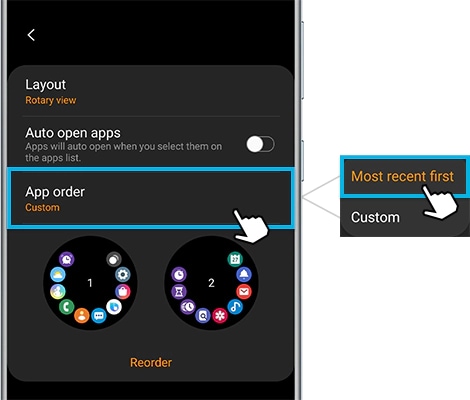
Nota: La función Más reciente primero, no te permite personalizar el orden de aplicaciones al mismo tiempo.
Si ya no usas ciertas aplicaciones, puedes eliminarlas de tu Galaxy Watch para ahorrar más espacio.
Paso 1. Abre la aplicación Galaxy Wearable y luego toca la pestaña Inicio.
Paso 2. Presiona Aplicaciones > Administrar aplicaciones.
Paso 3. Primero, toca el ícono Eliminar (la papelera), selecciona la aplicación que deseas eliminar del Galaxy Watch Active2 y luego toca Desinstalar.
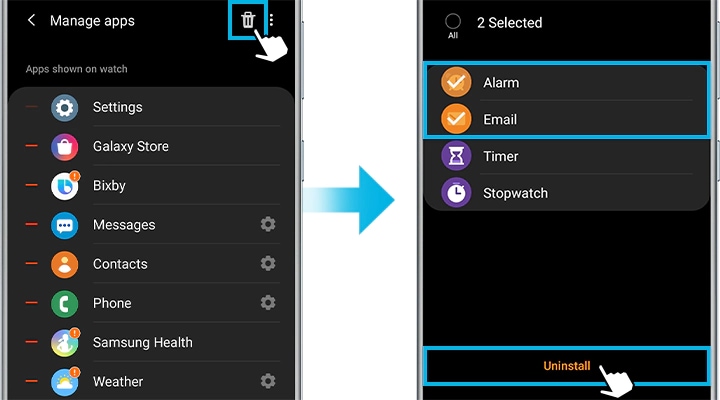
Para eliminar aplicaciones directamente de su reloj
Paso 1. Navega a la pantalla Watch Apps donde está la aplicación que deseas desinstalar.
Paso 2. Toca el ícono Eliminar en la aplicación.
Paso 3. Toca la marca de verificación para eliminar la aplicación.
Algunas aplicaciones precargadas que no usas en tu reloj no se pueden desinstalar ni deshabilitar. Sin embargo, puedes ocultarlas para que no te molesten más.
Paso 1. Inicia la aplicación Galaxy Wearable, y luego toca la pestaña Inicio.
Paso 2. Toca Aplicaciones > Administrar aplicaciones.
Paso 3. Pulsa Ocultar junto a las aplicaciones que deseas ocultar.
Paso 4. Pulsa Guardar cuando hayas terminado.
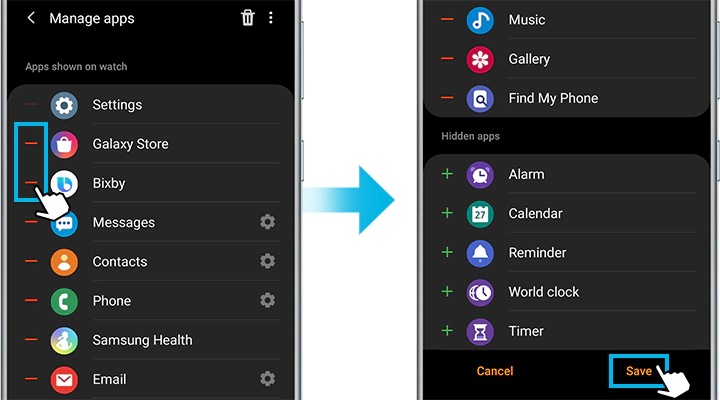
También puedes mostrar las aplicaciones cuando lo desees. Toca Agregar junto a las aplicaciones que deseas mostrar en Aplicaciones ocultas, y luego toca Guardar nuevamente. Ahora, la aplicación aparecerá nuevamente en la pantalla de aplicaciones del Galaxy Watch Active2.
Nota: Las capturas de pantalla y el menú del dispositivo pueden variar según el modelo del dispositivo y la versión del software.
Si tienes dificultades con tu dispositivo móvil, tableta o wearables de Samsung, puedes enviarnos una pregunta en la aplicación Samsung Members.
Esto nos permite observar más de cerca lo que está sucediendo. Los datos son anonimizados y solo se conservan durante la investigación. Obtén más información sobre cómo enviar un informe de error a través de Cómo usar la aplicación Samsung Members
Gracias por tus comentarios
Por favor, responde todas las preguntas.




